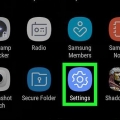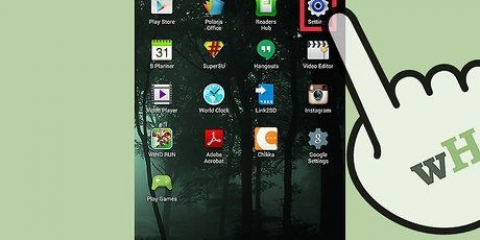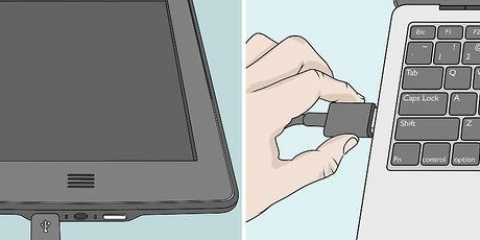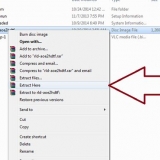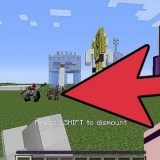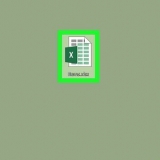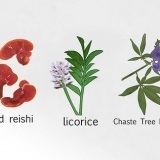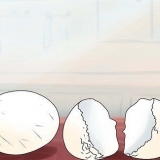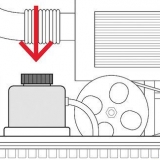Collega un auricolare wireless a un computer o mac
Questo tutorial ti insegnerà come collegare le cuffie wireless al tuo computer o Mac. Puoi collegare facilmente le cuffie wireless tramite Bluetooth.
Passi
Metodo 1 di 2: Sul tuo computer

1. Accendi le tue cuffie wireless. Assicurati di avere batterie nuove nelle cuffie.

2. clicca su
. Il menu Start è l`icona del logo di Windows nell`angolo inferiore sinistro della barra delle applicazioni.
3. clicca su
. L`icona Impostazioni ha l`aspetto di un ingranaggio. Si trova nella colonna più a sinistra della barra laterale di Windows.
4. clicca suDispositivi. Questa è la seconda opzione nel menu Impostazioni. L`icona ricorda un iPod e una tastiera.

5. clicca suBluetooth & altri dispositivi. È la prima opzione nel menu della barra laterale sotto "Dispositivi".

6. clicca su+ Bluetooth & aggiungi altri dispositivi. Questa è la prima opzione nel Bluetooth & menu altri dispositivi.

7. clicca suBluetooth. Questa è la prima opzione nel popup "Aggiungi dispositivo". Il computer inizierà ora a cercare i dispositivi Bluetooth nelle vicinanze.

8. Metti l`auricolare Bluetooth in modalità di associazione. La maggior parte delle cuffie wireless ha un pulsante o una combinazione di pulsanti che devi tenere premuti per mettere le cuffie wireless in modalità di associazione. Fare riferimento al manuale dell`utente per informazioni su come mettere la propria marca di cuffie wireless in modalità di associazione. Quando il computer ha rilevato l`auricolare wireless, sarà elencato nel pop-up "Aggiungi un dispositivo".

9. Clicca sulle tue cuffie wireless. Quando le cuffie wireless vengono visualizzate nel menu "Aggiungi dispositivo", fai clic qui per aggiungerle. Una volta aggiunti con successo, puoi utilizzare le cuffie wireless sul tuo computer.
Metodo 2 di 2: sul tuo Mac

1. Accendi le tue cuffie wireless. Assicurati di avere batterie nuove nelle cuffie.

2. clicca su
. L`icona Bluetooth si trova nella parte superiore della barra dei menu a destra.
3. clicca suApri le Preferenze Bluetooth. È l`ultima opzione nel menu Bluetooth.

4. Metti l`auricolare Bluetooth in modalità di associazione. La maggior parte delle cuffie wireless ha un pulsante o una combinazione di pulsanti che devi tenere premuti per mettere le cuffie wireless in modalità di associazione. Fare riferimento al manuale dell`utente per informazioni su come mettere la propria marca di cuffie wireless in modalità di associazione. Quando il tuo Mac rileva le cuffie wireless, verranno visualizzate nell`elenco dei dispositivi Bluetooth sul tuo Mac.

5. clicca suPer connettere di fronte alle cuffie. Quando le cuffie wireless vengono visualizzate nell`elenco dei dispositivi Bluetooth, fai clic su "Connetti" di fronte alle cuffie. Una volta accoppiato con successo al tuo Mac, ora puoi iniziare a usarlo sul tuo Mac.
Articoli sull'argomento "Collega un auricolare wireless a un computer o mac"
Condividi sui social network:
Simile
Popolare